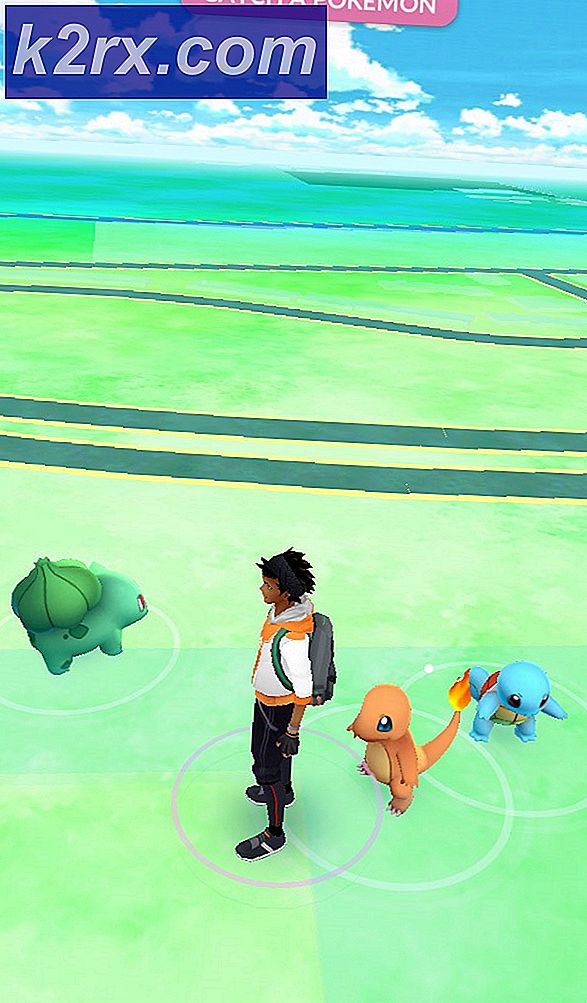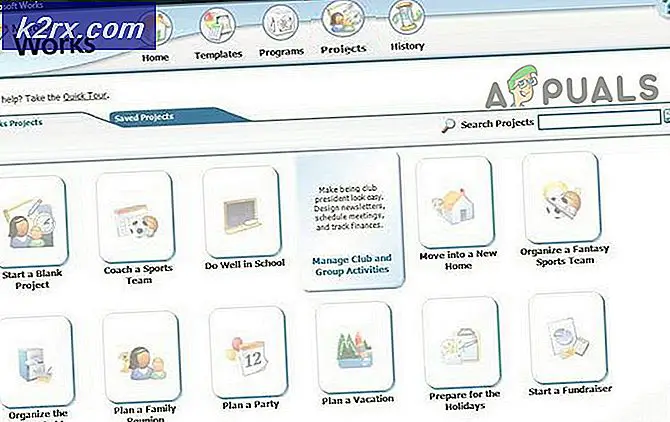Windows 10'da Klavye Düzenini / Dilini Değiştirmek için Kısayol Nasıl Ayarlanır?
Bazen kullanıcılar Windows 10'daki yazılarında birden çok dil kullanıyor olacaklar. Metin tamamen farklı bir dilde veya başka dillerden sadece bazı özel karakterler olabilir. Bu nedenle, kullanıcıların metinlerinde bu karakterleri kullanmak için farklı klavye düzenleri kullanmaları gerekir. Artık hepimiz Windows'un kullanıcıların ekleyebileceği birden çok klavye düzeni sağladığını biliyoruz. Ancak, bunları herhangi bir kısayol olmadan değiştirmek zaman alıcı ve oldukça can sıkıcı olacaktır. Kullanıcıların kullanabileceği bazı varsayılan kısayol tuşları vardır ve bazıları her klavye düzeni için kendi kısayol tuşlarını farklı şekilde ayarlayabilir.
Bu makalede, klavye düzenleri arasında geçiş yapmak için varsayılan kısayolları gösterme yöntemini ekledik. Ayrıca, kullanıcıların her klavye düzeni için özel kısayol tuşları ayarlayabilecekleri bir yöntem. Buna ek olarak, kullanıcıların Windows 10'larına bir klavye düzeni ekleyip kaldırabilecekleri bir yöntem ekledik.
Klavye Düzenini Değiştirmek İçin Varsayılan Kısayollar
Windows zaten çoğu seçenek için varsayılan kısayollara sahiptir. Klavye düzenini bir dilden diğerine değiştirmek, birkaç kısayol tuşuna basarak kolayca yapılabilir. Birinden diğerine geçmeden önce bir klavye düzeni eklemelisiniz. Aşağıdaki kısayollar yalnızca sisteminizde birden fazla klavye düzeni varsa çalışır.
- Tıkla klavye düzeni içinde bildirim Alanı görev çubuğuna gidin ve istediğiniz düzeni seçin.
- Basın LeftAlt + Üst Karakter klavye düzenini birinden diğerine değiştirmek için tuşlar.
Not: Ayrıca şunu kullanmayı deneyebilirsiniz: Kazan + Boşluk klavye düzenini değiştirmek için tuşlar.
Klavye Düzeni Kısayollarını Ayarlama
Kullanıcılar, sistemlerindeki her klavye düzeni için kısayollar ayarlayabilir. Bir kullanıcı farklı diller için birden fazla klavye düzeni kullanıyorsa, kullanıcı her biri için belirli bir kısayol ayarlayabilir. Bu ayara daha önce kontrol panelinden kolayca erişilebilirdi, ancak şimdi daha yeni Windows Ayarlarında bulunabilir. Kullanıcılar ayrıca klavye düzenleri için varsayılan geçiş kısayolunu da değiştirebilir. Klavye düzenlerinin kısayol tuşlarını değiştirmek için aşağıdaki adımları izleyin:
- Şunu tut pencereler tuşuna basın ve basın ben açmak Windows Ayarları. Şimdi şuraya gidin Cihazlar ayarı.
- Cihazların sol bölmesinde, simgesine tıklayın. Yazıyor seçeneği. Şimdi aşağı kaydırın ve Gelişmiş Klavye Ayarları seçeneği.
- Gelişmiş klavye ayarlarında, Giriş dili kısayol tuşları bağlantı.
- Burada istediğiniz dillerden herhangi biri için kısayol tuşları ayarlayabilirsiniz. Seçin dil ve tıklayın Anahtar Sırasını Değiştir buton.
Not: Ayrıca "için varsayılan kısayolu da değiştirebilirsiniz"Giriş dilleri arasında“. - İşaretleyin Anahtar Sırasını Etkinleştir ve seçin kısayol tuşları altında. Ardından Tamam mı Değişiklikleri uygulamak için her iki açılan pencerenin düğmesine basın.
Ek: Klavye Düzeni Nasıl Eklenir / Kaldırılır
Görev çubuğundaki varsayılan kısayollar ve klavye düzeni simgesi, yalnızca bir kullanıcının sisteminde birden fazla klavye düzeni varsa çalışır. Varsayılan olarak, Windows yalnızca önceden yüklenmiş bir İngilizce klavye düzenine sahip olacaktır. Ancak yapabilirsiniz farklı klavye düzenleri kur farklı diller için. Bu, Windows Ayarları aracılığıyla da yapılabilir. Aşağıdaki adımları izleyerek klavye düzenleri ekleyebilir ve kaldırabilirsiniz:
- Basın Pencere + I açmak için anahtar Windows Ayarları. Şimdi şuraya git Zaman ve Dil ayarı.
- Tıkla Dil pencerenin sol bölmesinde. Senin üzerine tıkla. varsayılan dil tercih edilen diller altında. Şimdi tıklayın Seçenekler buton.
- Sonraki, Klavye ekle düğmesini seçin ve dil klavyeniz için eklemek istediğiniz.
- Bitirdiğinizde yeni bir klavye düzeni klavye düzenlerinize eklenecek.
- Klavye düzenini silmek için aynı yere gidin Klavye ekle pencere. Seçin tuş takımı ve tıklayın Kaldırmak buton.